Halo pembaca raiz-squiler.blogspot.com, apa kabar ?, semoga rahmat dan rido Allah menaungi selalu.
Pada tutorial photoshop kali ini saya akan memberikan tutorial membuat efek zoom seperti pada kamera, pada tutorial ini saya menggunakan Adobe CS 4, buat kamu yang masih memakai Adobe CS versi sebelumnya juga bisa mengikuti, selamat mencoba.
Step 1 :
Dalam tutorial kali ini saya memakai gambar Horikita Maki yang bisa di download disini. Boleh pakai gambar yang lain kok, sudah ?, okay sekarang buka gambarnya di Photoshop, jika belum tahu, caranya pilih file > open >
Step 2 : Seleksi
Gunakan Marquee tool (M) yang berbentuk lingkaran, kemudian lakukan seleksi seperti gambar dibawah, maka akan muncul garis putus-putus, gambar yang ada di dalam garis putus-putus adalah yang diseleksi, sekarang kita akan membuat seleksi bagian luar, caranya pilih Select > Inverse.
Tahap selanjutnya memberikan feather, fitur ini akan membuat efek yang dihasilkan lebih halus, caranya pilih Select>Modify>Feather.
Step 3 : Zoom efek
Sekarang kita akan memberikan sentuhan zoom effect, pilih Filter > Blur > Radial Blur.
Note :
Atur posisi Blur Center untuk mendapatkan hasil terbaik dan tentunya tak lupa banyak latihan ya.





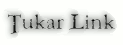


0 komentar:
Posting Komentar